גוזם וידאו מקוון של Kapwing: הבהרה והחלופה המבטיחה שלו
גזירת סרטונים היא אחת מכישורי העריכה החיוניים שעוסק בתקשורת חייב להיות מומחה בהם. אתה חייב שיהיה לך כלי מצוין שיעזור לך להגשים את כל מטרות העריכה שלך כדי להשיג זאת. תצטרך לשקול את קלות השימוש, הנוחות ותכונות מועילות אחרות שישפרו עוד יותר את הסרטונים. בהתחשב בצרכים הללו, ייתכן ש-Kapwing תעלה בראש.
כמעט כל אחד בכל תחום יזדקק לכלי כמו Kapwing לצרכי עריכת הווידאו שלהם. בין אם אתה מתחיל, מקצוען או משתמש טיפוסי, Kapwing אמור לעזור לך להפוך את הסרטונים החיוניים שלך לסרטונים מבריקים ומושכים ששווה לשתף. מצד שני, זה חיוני לעשות סקירה מעמיקה של הכלי כדי לבחון אותו היטב ולחקור עוד מהתכונות שלו שאולי לא ידעת על קיומם. אחזו והתכוננו לקראת הסקירה המרתקת של גוזם וידאו של Kapwing.
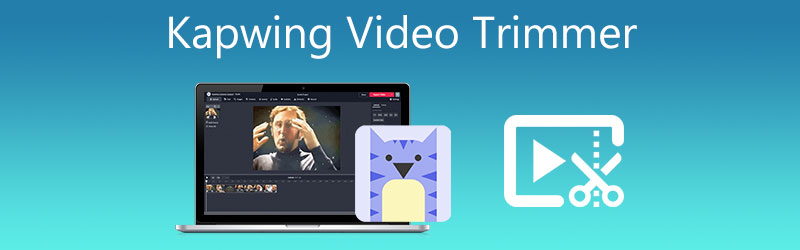
- חלק 1. סקירת גוזם וידאו של Kapwing
- חלק 2. האלטרנטיבה הטובה ביותר לחיתוך סרטונים
- חלק 3. תרשים השוואה
- חלק 4. שאלות נפוצות על Kapwing Video Trimmer
חלק 1. סקירת גוזם וידאו של Kapwing
Kapwing הוא במקור עורך וידאו שמקל על העריכה כמעט לכל המשתמשים עם רמות ניסיון שונות. זה מגיע עם היצע מתאים של כלי עריכה, החל מהעלאת תכונות, שיפור וידאו, עריכת אודיו, הקלטת קול והמרת קבצי מדיה.
מה שמוכיח את הגמישות שלו, אתה יכול כעת לבצע את משימות העריכה שלך בקצות אצבעותיך. זה תומך הן במכשירי iOS והן במכשירי אנדרואיד. לפיכך, זה גם במקום כשמדובר בניידות. שלא לדבר, שיתוף בפלטפורמות מדיה חברתית נתמך גם. זה אומר שהוא מעניק למשתמשים את החופש לשתף את הסרטונים הערוכים האהובים עליהם בפלטפורמות המדיה החברתית. למד עוד על חותך Kapwing כשאתה חופר לעומק בתכונות המפתח שלו.
1. ממשק משתמש גרפי
אחד הדברים שיש לקחת בחשבון בעת שימוש בתוכנה הוא ממשק המשתמש. זה יקבע אם הכלי קל לתמרון, מה שיאפשר לך לבצע את המשימות שלך במהירות. מבחינת חותך Kapwing, תבחין בכלים שונים בעלי מראה מקצועי כאילו אתה רואה תוכנת עריכה הארדקור. הממשק שלו כולל סרגל כלים בתפריט השמאלי, קטע תצוגה מקדימה באמצע, ציר זמן והגדרות מאפיינים בחלק הימני. בסך הכל, הכלי פשוט, וכל מי שזוכה לראות אותו בפעם הראשונה יכול להבין אותו באופן מיידי.
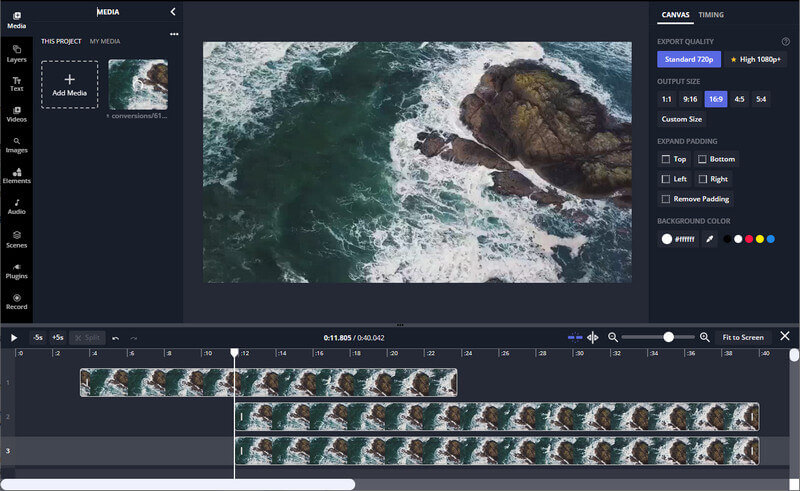
2. יכולת העלאה
גם יכולת העלאה יכולה להיות לעזר רב, במיוחד אם אתה שומר קבצים ממקורות שונים כמו שירותי אחסון בענן. זה כולל ייבוא מ-Google Drive, Dropbox או אמצעים אחרים כמו כתובת אתר של וידאו. למרבה המזל, גוזם הווידאו המקוון הזה Kapwing חדור יכולת כזו. תוכנית זו מאפשרת לך להעלות מ-Google Drive, Google Photos ומהכונן המקומי. יתר על כן, הוא כולל יכולת גרירה ושחרור להעלות קבצים לכלי המקוון בצורה נוחה.
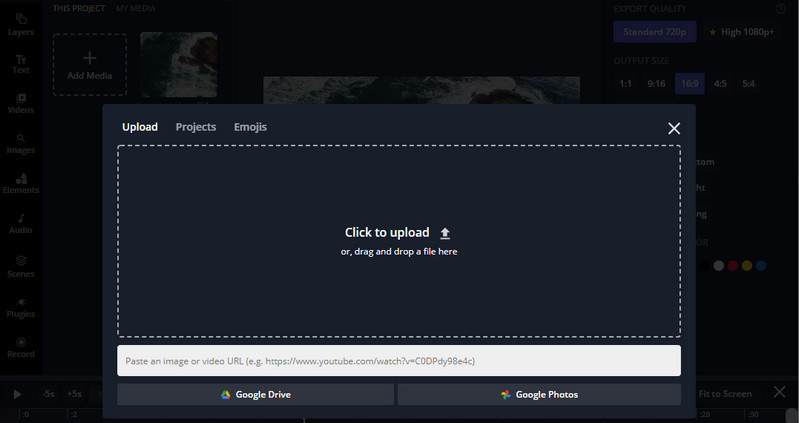
3. פיצול, גזור ומיזוג כלי וידאו
כעת, גוזם הווידאו של Kapwing אינו מפגר בעבודות ריהוט, עריכה וליטוש. למרות שזו תוכנית מקוונת, יש לה כלים רבי עוצמה לפצל סרטונים למקטעים הרצויים, לחתוך חלקים לא רצויים ולשלב מספר קבצי וידאו. לפיכך, הוא ידוע כאחד מגוזמי ה-Kapwing והמיזוגים הטובים ביותר באינטרנט.
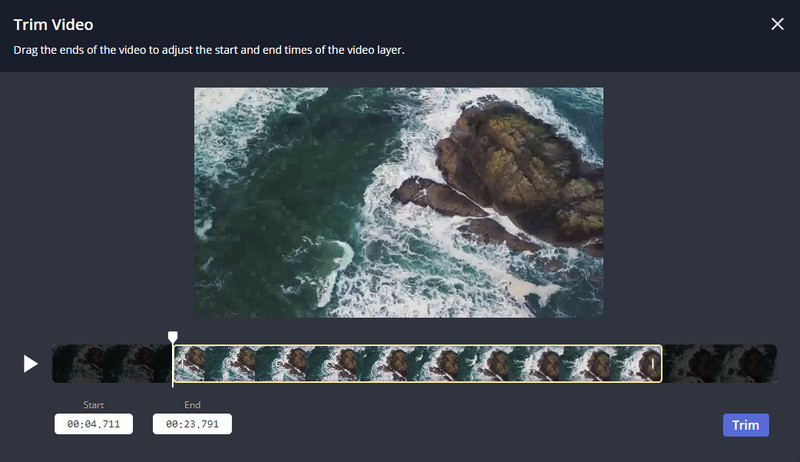
4. כלי אודיו
מלבד וידאו, הכלי מציע גם כלי עריכת אודיו. זה לא הרבה, אבל אתה יכול להשתיק את קובץ הווידאו כדי לסלול את הדרך לרצועת המוזיקה החדשה שברצונך להוסיף כדי להחליף את האודיו הקיים. יתר על כן, אתה יכול להוסיף הקלטה של הסאונד במיקרופון שלך. חוץ מזה, חותך Kapwing מאפשר לך להוסיף מאוסף המוזיקה החינמית שלו עבור ז'אנרים שונים וספריית אפקטים קוליים.
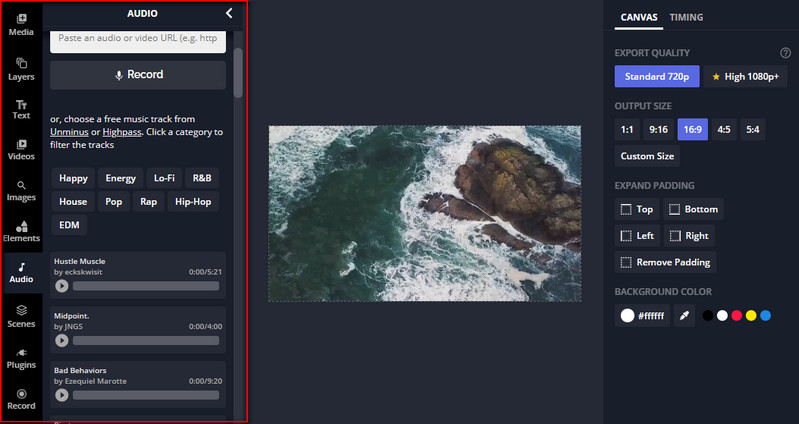
יתרונות:
- חתוך, פיצול, חתוך ומיזוג סרטונים ביעילות.
- אין צורך להתקין אותו כדי להשתמש בו.
- ממשק ידידותי למשתמש המתאים למקצוענים ולמתחילים.
- בחר מתוך אוסף של אפקטי טקסט ואנימציות.
- תכונות מורחבות כמו שינוי גודל הקליפ של יצרן GIF, תמיכה בפלטפורמות שונות של מדיה חברתית.
חסרונות:
- צריך חיבור לאינטרנט לפני השימוש בו.
- זה לא יכול לשמר את איכות 4K HD בעת ייצוא או שמירת הווידאו.
- משאיר סימן מים על פלט הווידאו.
- מעט מאוד אפשרויות לעריכת קבצי אודיו.
עיין בהנחיה כדי ללמוד כיצד להשתמש בגוזם הווידאו המקוון של Kapwing כדי לחתוך ולערוך את קובצי הווידאו שלך.
שלב 1. בהתחלה, אתה צריך ללכת לאתר הרשמי של Kapwing באמצעות כל דפדפן זמין במחשב שלך. לחץ על התחל לערוך לחצן מהעמוד הראשי כדי להתחיל עם הכלי.
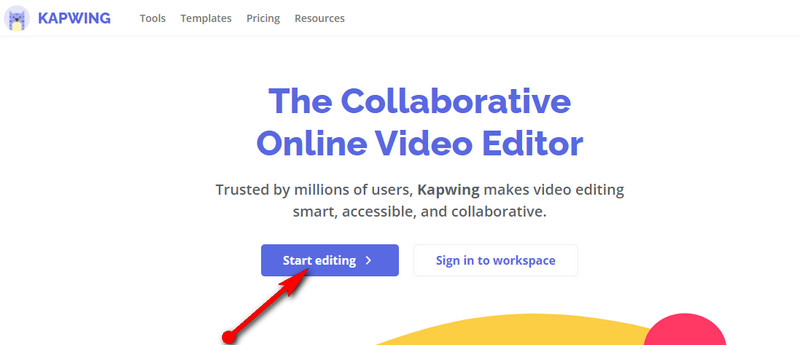
שלב 2. לאחר מכן, תגיע לדף ההעלאה. מכאן, ייבא והוסף את הסרטון שברצונך לגזור, או שאתה יכול גם להתחיל עם קנבס ריק.

שלב 3. לאחר טעינת הקובץ, הכלי מציג ערכת כלים שתוכל לחתוך ולערוך את הסרטון. מקם את הסרטון ראש משחק למיקום הרצוי ולחץ על לְפַצֵל כפתור במקטע ציר הזמן כדי לפצל את הסרטון.
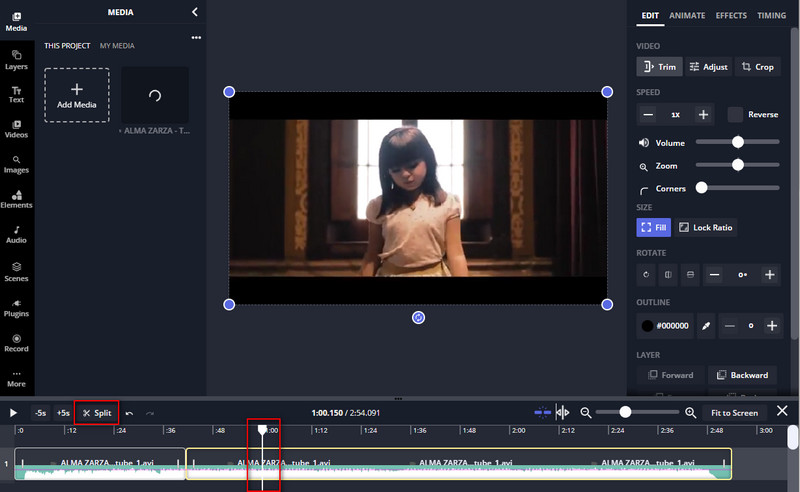
שלב 4. בחר את הסרטון מציר הזמן ובחר מְטוּפָּח מהתפריט בצד ימין של הממשק. תופיע תיבת דו-שיח שתעניק לך גישה לפונקציית החיתוך של הכלי. כעת התאם את המחוון או הגדר את זמני ההתחלה והסיום. לבסוף, לחץ על מְטוּפָּח לחצן כדי לאשר את התהליך.
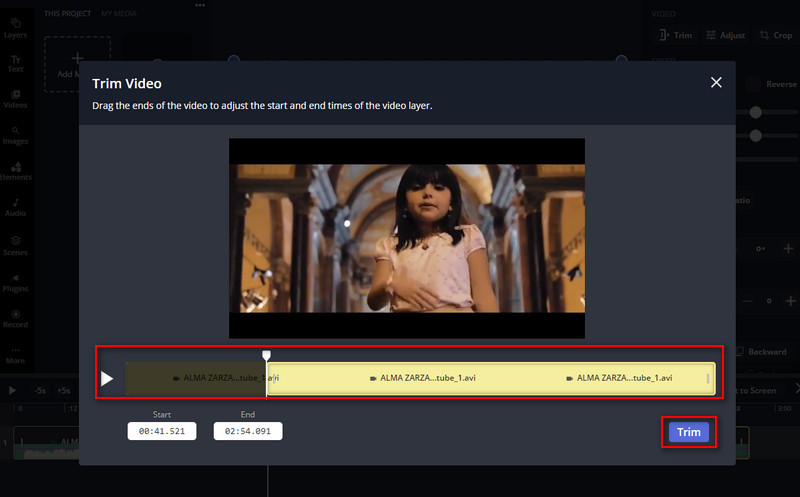
שלב 5. שמור את הקובץ על ידי לחיצה על יְצוּא סרטון בפינה הימנית העליונה. כאשר התהליך יסתיים, תוכל להוריד את פלט הווידאו.
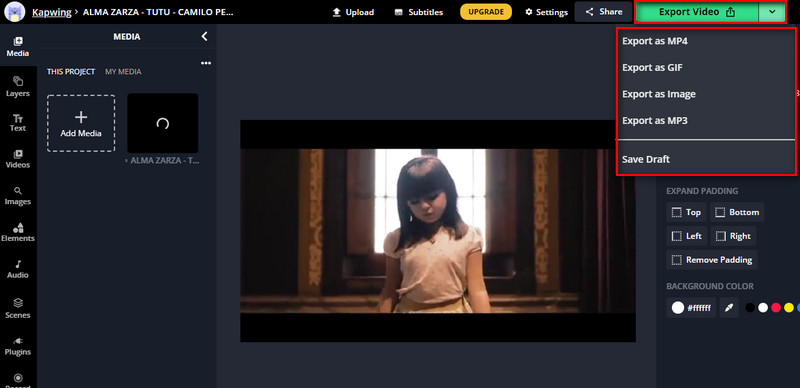
חלק 2. האלטרנטיבה הטובה ביותר לחיתוך סרטונים
כידוע, גוזם ה-Kapwing חולק גם את החיסרון שלו. אינך יכול להשתמש בכלי אלא אם אתה מחובר לאינטרנט. מה שכן, זה לא יכול לשמר את איכות 4K HD של הווידאו שאתה מתכוון לחתוך. הרשו לנו להציג כלי מסוגל שיעזור לכם לחתוך סרטונים עם או בלי חיבור אינטרנט בשם ממיר וידאו Vidmore.
כמו כן, הכלי שומר על האיכות המקורית של הסרטון. לפיכך, אתה יכול לחתוך או לערוך כל סרטון מבלי לפגוע באיכות. נוסף על כך, יש לו גם תכונות נוספות שיעזרו לך לרהט ולשפר את הסרטונים שלך תוך הפקת תוכן מדיה מקצועי ונאה. אנא למד עוד על חלופת חותך Kapwing הנפלאה הזו על ידי התייחסות לתכונות המפתח שלה.
1. קבלה רחבה של פורמטי וידאו ואודיו
הכלי תומך במגוון רחב של פורמטי וידאו/שמע. אפליקציה זו מאפשרת לך לחתוך MP4, MKV, AVI, MOV ופורמטים אחרים של קבצי וידאו. זה גם תומך בפורמטים של מכשירים עבור מכשירי אפל, סמסונג, Huawei, HTC, קונסולות, טלוויזיות חכמות ועוד הרבה יותר.
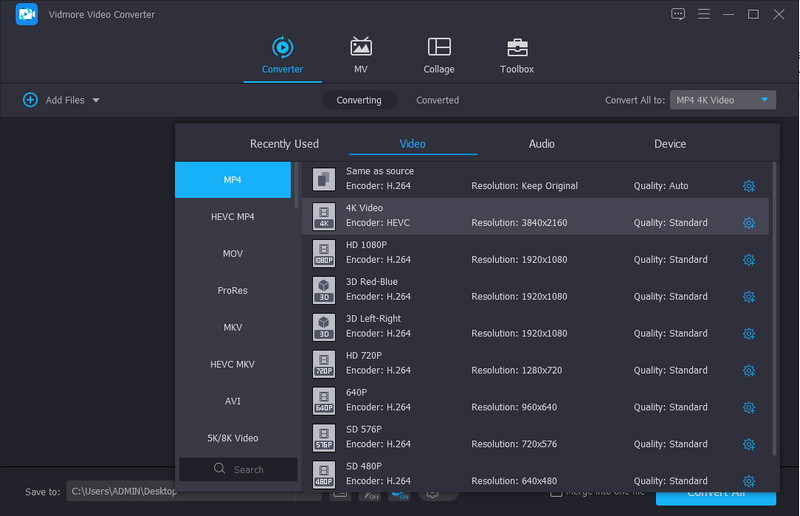
2. תמיכה בוידאו 4K UHD
אם אתה חותך את סרטון ה-4K UHD שלך, אתה יכול לעשות זאת בעזרת תוכנית זו. כמו כן, אינך צריך לדאוג אם הקובץ גדול או קטן מדי. יתרה מכך, אתה יכול להעלות כמה קבצי וידאו שאתה רוצה מבלי להיות מוגבל.
3. מציע כלי עריכת וידאו ואודיו שונים
מלבד התכונות שהוזכרו, הכלי עמוס בכלים שימושיים לעריכת קובצי המדיה שלך. זה עוזר לך לסובב, לחתוך, לחתוך, לפצל ולמזג קבצי וידאו או אודיו. יתר על כן, אתה יכול להחיל פילטרים שונים על הסרטון ולהתאים הגדרות וידאו בסיסיות כגון גוון, בהירות, רוויה וכו'.
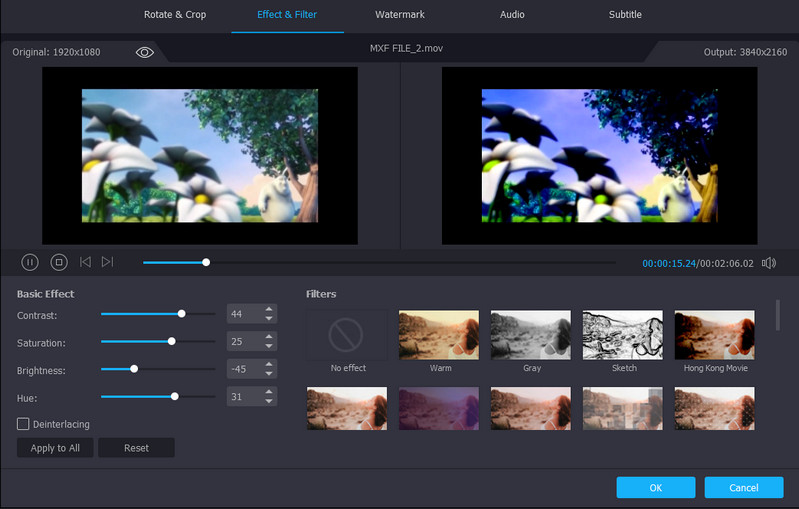
יתרונות:
- תמיכה בסרטוני 4K UHD.
- הוסף כתוביות וסימני מים של טקסט ותמונה.
- אפקטי וידאו ומסננים של אפל.
- מציע גוזם וידאו, מיזוג, יצרן GIF וכו'.
- משפר וידאו מציע כלי עריכת וידאו מתקדמים.
- כולל ארגז כלים לתכונות ופונקציות מורחבות.
חסרונות:
- הגרסה החינמית מגבילה כמה אפשרויות פרימיום.
- מתפקד היטב מתחת למחשב עם משאבים בינוניים.
עקוב אחר ההדרכה למטה כדי לחתוך סרטונים באמצעות הכלי הזה:
שלב 1. הורד והתקן את Vidmore Video Converter במחשב שלך.
שלב 2. פתח את התוכנית והעלה סרטון שאתה אוהב לחתוך. פשוט לחץ על ועוד סמל ובחר את סרטון היעד שלך.
שלב 3. הפעם, לחץ על גזירה לחצן בתמונה הממוזערת של הסרטון כדי להתחיל לחתוך. התאם את המחוון או הזן את שעת ההתחלה והסיום המדויקת כדי לבחור טווח. לחץ על להציל כפתור לאחר ביצוע.
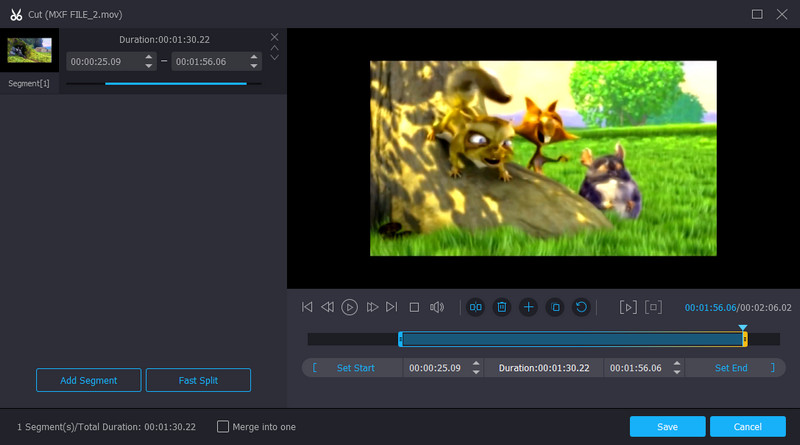
שלב 4. עכשיו, עבור אל מֵמִיר כרטיסיית ובחר פורמט וידאו עבור קובץ הווידאו. לאחר בחירת פורמט וידאו, לחץ על המר הכל לחצן להפקת הפלט הסופי.
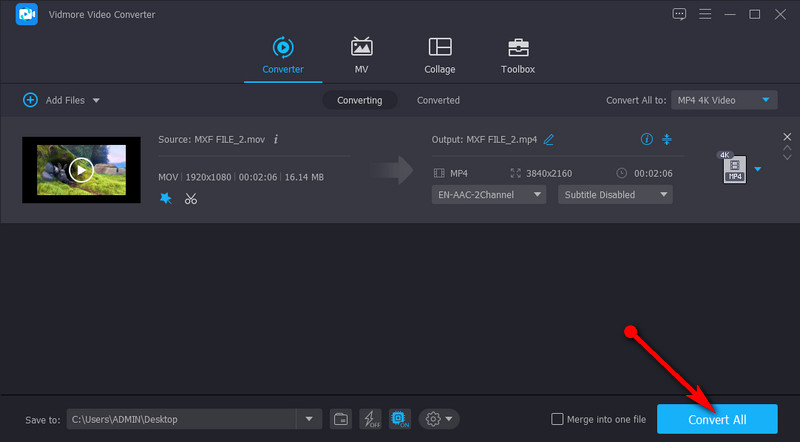
לקריאה נוספת:
כיצד לקצץ GIF: 4 חותכי GIF הטובים ביותר למכשירים מקוונים, שולחניים וניידים
5 חותך הרינגטונים הטוב ביותר לעריכת שיר עבור רינגטון
חלק 3. תרשים השוואה
אם ברצונך להעריך את הכלים הללו לעומק, יצרנו עבורך טבלה להשוואה ולהשוואה בין שני גוזמי הווידאו המדהימים הללו.
- קאפווינג
- ממיר וידאו Vidmore
| ידידותי למשתמש | פּלַטפוֹרמָה | תמיכה ב-4K | כלי עריכה | הכי טוב בשביל |
| אינטרנט | גזור, פיצול, מיזוג, החל אפקטים וכו'. | מתחילים ומקצוענים | ||
| חלונות ו- Mac | פיצול, חתוך, חתוך, מיזוג, חתוך, סיבוב, עורך שמע ועוד | חובבים, מתקדמים ומקצוענים |
חלק 4. שאלות נפוצות על Kapwing Video Trimmer
האם גוזם וידאו של Kapwing בחינם?
כן. בדיוק כמו כל כלי מבוסס אינטרנט, Kapwing ניתן לעבוד כמעט בכל הדפדפנים ומאפשר לך להשתמש חופשי בשירות של הכלי ללא תשלום. עם זאת, עליך לחתום על חשבון ולשדרג לגרסת הפרימיום שלו כדי לגשת לתכונות המתקדמות.
האם יש להשתמש במרווה קאפווינג?
ככל הנראה, רוב התוכניות המקוונות כפופות לתוכנות זדוניות שעלולות להחדיר וירוסים למחשב שלך. חלק מהתוכניות גם מבקשות מידע סודי, מה שהופך אותו לזדוני. אבל עם Kapwing, נוכל לומר שזה בטוח מכיוון שאין מודעות או תוספים שהכלי מאלץ אותך לשלב עם המערכת שלך.
האם Kapwing מוריד את איכות הווידאו?
לצערי כן. נניח שאתה רוצה לערוך או לגזור סרטונים באיכות גבוהה, כגון 4K UHD. במקרה כזה, אתה יכול לצפות לאותו פלט מכיוון שהוא תומך ברזולוציה סטנדרטית בלבד. חוץ מזה, יש רק אפשרות פורמט אחת לסרטון, שהיא MP4.
סיכום
התוכן חושף את הפעמונים והשריקות של גוזם קאפווינג שאולי לא ידעת על קיומם. יש חותך וידאו, מפצל, מיזוג ועוד הרבה שיעזרו לך ליצור סרטונים מבריקים. עם זאת, נניח שהוא לא עמד בציפיות שלך לעריכת סרטונים, או שאתה מוצא את זה חסר בהיבטים רבים. במקרה כזה, Vidmore Video Converter הוא חלופה מצוינת עבורך. נסו אותם בעצמכם וספרו לנו כיצד הייתה החוויה שלכם בשימוש בתוכנות אלו או שתפו אותה עם אחרים.


